Ошибка Kernel-Power код: 41 в Windows – причины возникновения и все способы устранения
Если ваш компьютер часто перезагружается без какой-либо причины, вы можете столкнуться с критической ошибкой Kernel Power 41. Ядро является центральной частью операционной системы, и его сбой вызывает перезагрузку ПК. Вы можете проверить наличие ошибки в журнале событий вашего ПК. Она чаще всего возникает при запуске игр и других требовательных процессов. Иногда эта ошибка также вызывает BSOD (синий экран смерти) с ошибкой 0x8000400000000002. Также многие пользователи получают сообщение «Система перезагрузилась без предварительной полной остановки. Эта ошибка может быть вызвана тем, что система перестала отвечать, произошёл сбой или неожиданное отключение питания». Такая проблема затрагивает не только Windows 10, но и предыдущие версии ОС.

Как устранить ошибку «Kernel-Power код: 41».
В сообщении об ошибке Kernel-Power (ID 41) говорится, что система была перезагружена без предварительного полного выключения. Это может быть вызвано тем, что ОС перестаёт отвечать на запросы, происходит сбой или неожиданное отключение питания. Точнее, ошибка возникает, когда компьютер неожиданно выключается или перезагружается. Критическая ошибка Kernel-Power Event ID 41 генерируется, когда компьютер под управлением Windows запускается после его последнего выключения, и ОС обнаруживает, что предыдущее выключение было выполнено неправильно. Событие с кодом 41 сообщает, что произошло нечто неожиданное, что не позволяет корректно завершить работу Windows.

Причины неисправности и способы устранения
Само сообщение об ошибке предоставляет много информации, и поэтому важно знать, что компьютер делал непосредственно перед событием, и определить потенциальное решение. Недостаточное или неисправное электропитание может быть одной из основных причин. Например, если вы недавно добавили оперативную память (RAM), дополнительные устройства или жёсткие диски, после чего столкнулись с ошибкой, причиной может быть источник питания. Среди других популярных причин появления ошибки Kernel-Power 41 в Windows 10 и других:
- Некорректные, повреждённые или устаревшие драйвера.
- Неправильные настройки BIOS.
- Антивирусное ПО.
- Настройки электропитания.
Вот ещё несколько примеров этой проблемы:
- Ошибка питания ядра при игре – Ошибка питания ядра 41 обычно возникает при запуске игр.
- Событие питания ядра 41, задание 63 Windows 10 – ещё один вариант ошибки питания ядра 41.
- Ошибка BSOD 0x8000400000000002 – Kernel Power 41 обычно вызывает BSOD, за которым следует код ошибки 0x8000400000000002.
В приведённом ниже руководстве есть несколько возможных решений для исправления ошибок Kernel-Power. Они касаются операционной системы Windows и параметров, которые могут вызывать проблемы.
Обновление драйверов
Microsoft постоянно выпускает различные обновления для улучшения общего впечатления пользователей Windows. Но такое событие может принести много боли, поскольку некоторые из них делают систему полностью непригодной для использования. Итак, проверьте, не возникает ли после установки последнего обновления проблема Kernel-Power 41, и стоит ли его удалять. Следуйте инструкциям, чтобы сделать это:
- Нажмите Windows+I, откройте приложение «Настройки».
- Выберите «Обновление и безопасность», нажмите «Просмотр истории установленных обновлений».
- Выберите «Удалить обновления».
Теперь проверьте, исправлена ли ошибка или нет.

Проверка оперативки
Ещё одной распространённой причиной неисправности ядра в Windows является оперативная память (RAM), когда она не подключена должным образом или слот (или сама планка) запылён. Чтобы отсоединить оперативную память, достаточно отогнуть специальные зажимы по бокам слота. Извлеките чип, удалите пыль и грязь и верните его на место. Не делайте этого, когда ваш компьютер включён или подключён к источнику питания. По окончании снова подключите компьютер к источнику питания и включите его. Проверьте систему на работоспособность. Следующим шагом будет использование встроенного в Windows инструмента диагностики памяти. Чтобы добраться до него, откройте панель управления и нажмите «Администрирование». Вы также можете открыть пуск и ввести «память» в поле поиска. Вы увидите ссылку для диагностики проблем с памятью вашего компьютера.
Затем вас спросят, хотите ли вы перезагрузить компьютер немедленно или запустить тест при следующей перезагрузке. Компьютер загрузится в диагностический инструмент и начнёт выполнение теста, который разбит на два отдельных этапа. Внизу вы увидите поле «Состояние», в котором будут отображаться обнаруженные проблемы. Вы также можете нажать клавишу F1 и изменить несколько параметров, таких как тип теста (базовый, стандартный или расширенный), настройки кэша и счётчик проходов.

Диагностика с memtest86
memtest86 на сегодняшний день является самым популярным среди инструментов проверки оперативки, который существует с 1990-х годов. Чтобы использовать его, вы должны записать ISO-образ на компакт-диск, а затем настроить компьютер для приоритетной загрузки с диска. После загрузки с компакт-диска вы увидите меню с несколькими различными параметрами. По умолчанию будет автоматически выбран первый вариант. Начнётся тест памяти, и при наличии ошибок в правом нижнем углу появится сообщение. Memtest86 имеет несколько тестов памяти, поэтому процесс занимает немного больше времени, чем инструмент проверки памяти Windows. Это отличный помощник каждого администратора и в значительной степени промышленный стандарт для диагностики памяти. Существуют и другие инструменты, которые выполняют аналогичные проверки памяти, но memtest86 является наиболее исчерпывающим и точным из всех.
Критическая ошибка Kernel-Power обычно связана с питанием и указывает на то, что что-то не так с блоком питания компьютера. Причиной может быть окисление на задней панели переключателя устройства. В этом случае обратитесь к специалисту для проверки блока питания – замена может решить проблему. Другая возможная причина этой критической ошибки – перегрев. Компьютер обычно выключается, когда температура слишком высокая. Вы можете скачать программу SpeedFan, которая контролирует температуру и проверяет, не перегреваются ли компоненты ПК при включении компьютера. Убедитесь, что все провода подключены правильно (внутри и снаружи компьютерного блока), и проверьте, правильно ли подключены разъёмы питания для графического процессора и основной (материнской) платы. Кроме того, удалите процессор и переустановите его (если у вас есть практические навыки и опыт подобной процедуры).

Изменение настроек BIOS
BIOS (Basic Input Output System) – это программное обеспечение, хранящееся на небольшом чипе памяти на материнской плате. Чтобы обновить BIOS, перейдите на веб-сайт производителя материнской платы и загрузите последнюю версию BIOS для материнской платы. Там должно быть руководство, описывающее, как обновить BIOS — убедитесь, что вы внимательно прочитали это. Имейте в виду, что обновление BIOS — это процедура для опытных пользователей, и, если она не выполняется должным образом, может привести к необратимому повреждению оборудования. Если вы не знаете, как обновить BIOS, найдите эксперта, чтобы избежать повреждения вашего компьютера. Большинство IT-специалистов пришли к выводу, что изменение определённых фоновых режимов в BIOS и в ОС Windows 7 и других также может помочь при устранении проблемы. Для этого выполните следующие шаги:
- Выключите компьютер.
- Теперь включите ПК и войдите в BIOS, нажав клавишу BIOS во время загрузки системы. Ключ BIOS обычно отображается на экране загрузки с надписью «Нажмите ___, чтобы войти в программу установки». Обычными кнопками запуска BIOS являются F1, F2, Del, Esc и F10. Обратите внимание, что действовать нужно сразу после включения ПК, так как сообщение исчезает довольно быстро.
- Найдите раздел Power. Он находится на разных вкладках инструментов прошивки BIOS, в зависимости от производителя, и уникального способа найти его не существует. Обычно он находится в разделе «Параметры питания» или что-то похожее на это, и называется «Настройки ACPI».
- Найдите параметр «Включить спящий режим» или «Функции ACPI» и убедитесь, что они включены. Ниже вы должны увидеть варианты состояния сна ACPI или состояния ожидания ACPI, поэтому убедитесь, что вы изменили их с S1 на S3.
- Перейдите в раздел «Выход» и выберите «Сохранить изменения и выйти».
После перезагрузки проверьте, появляется ли ошибка.

Устранение конфликта двух звуковых карт
Некоторые пользователи получают критическую ошибку питания ядра kernel-41 из-за звукового драйвера, поэтому обязательно проверьте дубликаты драйверов и отключите драйверы. Следуйте шагам:
- Нажмите клавишу Windows+X, выберите Диспетчер устройств и откройте его.
- Теперь найдите аудио драйверы в контроллерах звука, видео и игр.
- Если есть какие-либо повторяющиеся записи, щёлкните правой кнопкой мыши одну из них и выберите «Отключить» в меню.
Если в вашей системе нет дублирующих аудио драйверов, попробуйте отключить аудио драйверы из списков. Некоторые пользователи сообщают, что отключение ATI High Definition Audio Device из диспетчера устройств решило проблему. Однако вы также можете попытаться отключить любой другой драйвер аудиоустройства, чтобы устранить проблему, и проверить, помогает ли это исправить ошибку.

Другие способы избавиться от ошибки
Возможно, вы столкнулись с критической ошибкой Kernel-Power, связанной с идентификатором события 41. Она обычно наблюдается в средстве просмотра событий Windows, в котором отображается журнал системных сообщений и сообщений приложения, включая предупреждения, информационные сообщения и ошибки. Часто в средстве просмотра событий отображается много ошибок, но, если ваш компьютер работает нормально, вы можете их игнорировать. Однако не следует игнорировать критическую ошибку Kernel-Power, так как она может повлиять на стабильность Windows. Щёлкните правой кнопкой мыши на ярлыке Мой компьютер и выберите Свойства-Дополнительные параметры системы-Параметры запуска и восстановления, и отключите параметр «Автоматически перезагружать» в разделе «Сбой системы». Откройте редактор реестра, набрав «regedit» в строке поиска или в диалоговом окне «Выполнить», и перейдите к следующему ключу:
HKEY_LOCAL_MACHINE/СИСТЕМА/ CurrentControlSetControlPower
Найдите REG_DWORD с именем «HibernateEnabled» в правой части окна, щёлкните его правой кнопкой мыши и выберите «Изменить». Измените его значение на 0.
Мы надеемся, что это руководство было полезным и помогло исправить критическую ошибку Kernel-Power (ID 41). Если ни один из методов, упомянутых выше, не решил проблему, это может быть связано с аппаратным обеспечением, и вам следует обратиться к специалисту по компьютерам для проверки системы. Если же вы уже сталкивались с подобной проблемой и смогли исправить ошибку, поделитесь с нашими читателями в комментариях под этой статьёй.
Содержание
- Ошибка kernel power код 41 windows 10: как исправить
- Что означает ошибка ядра 41?
- Шаги по исправлению ошибки Kernel Power 41 в Windows 10
- Решение 1. Обновите драйверы
- Решение 2. Отключите повторяющиеся аудиодрайверы
- Решение 3. Удалите антивирус
- Решение 4. Измените настройки питания
- Решение 5. Отключите быстрый запуск
- Решение 6. Обновите BIOS
- Решение 7. Проверьте свое оборудование
- Решение 8. Удалите последние обновления
- Решение 9. Отключите автоматический перезапуск в расширенных настройках системы
- Как исправить ошибку питания ядра Windows 10 за 5 простых шагов
- 1 min
- Что такое критическая ошибка Kernel-Power?
- 1. Обновите Windows 10
- 2. Отключите быстрый запуск Windows 10
- 3. Переустановите ОЗУ и видеокарту
- 4. Запустите CHKDSK и SFC
- 5. Тест на неисправный блок питания с OCCT
- Исправление критической ошибки Kernel-Power 41
- How to fix BSOD Error 0x00000153 in Windows 10
- What causes this BSOD Error 0x00000153 on Windows 10
- Fix: BSOD Error 0x00000153 in Windows 10 19H1
- 1. Enter into safe mode
- 2. Perform a full virus scan
- 3. Install pending Windows update
- 4. Update driver
- 5. Run sfc/ scannow command
- 6. Check Hard drive corruption
- 7. Use system restore point
- 8. Reinstall Windows 10
- Как исправить ошибку «Kernel Lock Entry Leaked On Thread Termination» в Windows 10?
- Вход в безопасный режим
- Проверка на вирусы
- Установка ожидающих обновлений Windows
- Проверка целостности системы
- Проверка жесткого диска
- Возврат системы в предыдущее состояние
- Видео
Ошибка kernel power код 41 windows 10: как исправить
Вот еще несколько примеров этой проблемы:
Что означает ошибка ядра 41?
Ошибки ядра — это сбои Blue Screen of Death, которые указывают на проблему с вашей оперативной памятью или жестким диском. Ошибки ядра часто возникают, когда Windows 10 загружается без правильного завершения работы. Если вы принудительно завершите работу или перезагрузите компьютер, вероятность возникновения ошибок ядра возрастет.
Шаги по исправлению ошибки Kernel Power 41 в Windows 10
Решение 1. Обновите драйверы
В большинстве случаев эта проблема вызвана вашим аудиодрайвером, поэтому сначала обновите его. Если обновление аудиодрайвера не решает эту проблему, перейдите к обновлению других драйверов на вашем компьютере.
Если у вас нет необходимых навыков работы с компьютером для обновления / исправления драйверов вручную, мы настоятельно рекомендуем сделать это автоматически с помощью инструмента обновления драйверов Tweakbit.
Этот инструмент одобрен Microsoft и Norton Antivirus. После нескольких тестов наша команда пришла к выводу, что это лучшее автоматизированное решение.
Решение 2. Отключите повторяющиеся аудиодрайверы
Мы уже упоминали, что ошибки ядра power 41 могут быть вызваны вашим аудиодрайвером, поэтому обязательно проверьте Диспетчер устройств на наличие повторяющихся записей драйвера. Для этого выполните следующие действия:
Даже если у вас нет дублированных аудиодрайверов, вы можете попробовать отключить один из аудиодрайверов, которые есть в списке. Пользователи сообщают, что проблема была решена после отключения аудиоустройства высокой четкости ATI в диспетчере устройств.
Даже если у вас не установлено аудиоустройство высокой четкости ATI, вы можете попробовать отключить любое аудиоустройство, кроме аудиоустройства высокой четкости.
Решение 3. Удалите антивирус
Определенное антивирусное программное обеспечение, такое как AVG, может вызывать ошибки ядра 41 на вашем устройстве с Windows 10. Если у вас установлен антивирус AVG, попробуйте временно удалить его и посмотрите, решена ли проблема.
Решение 4. Измените настройки питания
Ошибки Kernel power 41 могут быть вызваны вашими настройками мощности, поэтому лучше изменить некоторые из этих настроек. Для этого выполните следующие действия:
Решение 5. Отключите быстрый запуск
Вы должны знать, что эта проблема может быть вызвана параметром быстрого запуска. Чтобы решить эту проблему, рекомендуется отключить функцию быстрого запуска, и вы можете сделать это, выполнив следующие действия:
После того, как вы отключили быстрый запуск, ваш компьютер может запускаться немного медленнее, но ошибка ядра power 41 должна быть устранена.
Решение 6. Обновите BIOS
Чтобы обновить BIOS, вам необходимо посетить веб-сайт производителя материнской платы и загрузить последнюю версию BIOS. Перед тем, как начать обновление, обязательно внимательно прочитайте инструкцию, чтобы не нанести непоправимый вред вашему компьютеру.
Решение 7. Проверьте свое оборудование
Ошибки Kernel power 41 также могут быть связаны с вашим оборудованием, и если вы столкнулись со случайным перезапуском в Windows 10, это может быть связано с проблемой оборудования.
Пользователи сообщают, что после замены материнской платы или блока питания проблема с питанием ядра 41 была полностью решена.
Некоторые пользователи также сообщили, что их проблема была вызвана оперативной памятью, поэтому вы можете подумать о замене модулей оперативной памяти. Если ваш компьютер все еще находится на гарантии, мы настоятельно рекомендуем вам отнести его в ремонтную мастерскую и попросить их проверить ваше оборудование.
Решение 8. Удалите последние обновления
Все мы знаем, как обязательные обновления Windows 10 могут доставить нам массу неприятностей. Возможно, намерения были хорошими, но конечные результаты для некоторых пользователей абсурдны.
Некоторые из них сообщили, что проблемы начались с последними обновлениями Windows, которые сделали систему полностью непригодной для использования.
Теперь, поскольку нет способа полностью избежать обновлений (кажется, что служба Центра обновления Windows перезагружается сама по себе, даже если вы ее отключили), вы можете по крайней мере избавиться от последних обновлений, удалив их из системы.
Вот как это сделать за несколько простых шагов:
Решение 9. Отключите автоматический перезапуск в расширенных настройках системы
Этот обходной путь применяется только в том случае, если вы на 100% уверены, что ваше оборудование работает правильно. Большинство затронутых пользователей решили проблему, заменив некоторые ключевые компоненты оборудования, уделяя особое внимание блоку питания и процессору.
Поэтому, если вы полностью уверены, что с оборудованием все в порядке, но внезапные отключения с одной и той же ошибкой часто повторяются, вы можете попробовать отключить автоматический перезапуск из-за ошибки.
Эта функция предназначена для перезапуска и создания автоматического отчета в случае, если что-то пойдет не так. Отключив его, вы как минимум избежите внезапных перезапусков. Вот как это сделать в Windows 10:
Это некоторые из наиболее распространенных решений для ошибки ядра power 41, поэтому обязательно попробуйте их и дайте нам знать, были ли наши решения полезными для вас.
Если у вас есть еще вопросы, не стесняйтесь оставлять их в разделе комментариев ниже.
Насколько публикация полезна?
Нажмите на звезду, чтобы оценить!
Средняя оценка 4.6 / 5. Количество оценок: 10
Источник
Как исправить ошибку питания ядра Windows 10 за 5 простых шагов
1 min
Ваш компьютер Windows выключается без предупреждения? Или происходит сбой каждый раз, когда вы пытаетесь разбудить его из сна? Ваш компьютер может иметь сбой питания, который вызывает его сбой без предупреждения.
Проблема, известная как Ошибка Kernel-Power, похоже, появляется без причины, но является критической проблемой системы.
Вот как вы можете исправить Kernel-Power Event ID 41 и предотвратить сбой вашего компьютера.
Что такое критическая ошибка Kernel-Power?
Критическая ошибка Kernel-Power – системная ошибка, приводящая к сбою системы. Ошибка может сработать при различных обстоятельствах, хотя все они связаны с проблемой питания.
Однако проблема Kernel-Power не всегда указывает на проблему с источником питания, скорее это проблема с аппаратным обеспечением вашей системы, вызывающая сбой питания, и, в свою очередь, сбой вашей системы.

Критическая ошибка Kernel-Power связана с идентификатором 41 события. Кроме того, идентификатор 41 события Kernel-Power сопровождается ключевыми словами (70368744177664), (2), который вы можете использовать, чтобы точно определить вашу ошибку.
Итак, что вызывает ошибку 41 Kernel-Power?
Хотя это распространенный код ошибки завершения работы, существует несколько распространенных причин, которые можно легко исправить:
Давайте рассмотрим эти исправления шаг за шагом и исправим ошибку ядра ядра Windows 10.
1. Обновите Windows 10
Проверьте, обновлена ли Windows 10. Microsoft часто выпускает обновления для Windows 10, исправляя ошибки и другие проблемы. Ваша критическая ошибка Kernel-Power может быть вызвана ошибкой, к которой готовится исправление в обновлении.
Нажмите Ключ Windows + I, тип Обновить в поле поиска и выберите Проверьте наличие обновлений, Если ожидается обновление, загрузите и установите его, а затем перезагрузите систему.
2. Отключите быстрый запуск Windows 10
Быстрый запуск Windows 10 – это гибридный спящий режим, который позволяет вашему компьютеру загружаться очень быстро. Windows 10 включает быстрый запуск в качестве установки по умолчанию во время установки. Если вы включите быстрый запуск, ваш компьютер не выключится полностью.
Он входит в промежуточную позицию, которая сочетает в себе полное отключение с режимом гибернации, сохраняя последнее состояние машины, чтобы вы могли сразу начать работать.
Однако, в отличие от режима полной гибернации, когда вы возвращаетесь в Windows 10, это все равно, что запускать компьютер с нуля. Нет открытых окон, а предыдущие приложения не открыты и т. Д.

Чтобы отключить быстрый запуск, введите набор мощности в строке поиска меню «Пуск», затем выберите Выберите план питания,
Теперь выберите Выберите, что делают кнопки питания, с последующим Изменить настройки, которые в данный момент недоступны,
Uncheck Включить быстрый запуск и ударил Сохранить изменения.
3. Переустановите ОЗУ и видеокарту
Некоторые пользователи сообщают об устранении ошибки Kernel-Power 41 после переустановки ОЗУ и видеокарты (GPU).
Вам нужно будет проникнуть внутрь корпуса вашего ПК или ноутбука, чтобы переустановить оборудование. Помните, что в некоторых случаях это приведет к аннулированию гарантии вашего производителя, поэтому соблюдайте осторожность.
4. Запустите CHKDSK и SFC
CHKDSK – это системный инструмент Windows, который вы можете использовать для проверки вашей файловой системы Windows 10. Вы можете добавить определенные параметры для поиска и устранения неисправностей во время работы инструмента. Запустите его из командной строки и используйте сканирование CHKDSK, чтобы найти проблему и исправить ее.
Если CHKDSK не находит ошибок, вы можете запустить проверку системных файлов Windows (SFC). Проверка системных файлов – это еще одно системное средство Windows, которое можно использовать для проверки отсутствующих или поврежденных системных файлов Windows.
Если вам интересно, разница между CHKDSK и SFC заключается в объеме сканирования. CHKDSK сканирует весь ваш диск на наличие ошибок, в то время как SFC сканирует ваши системные файлы Windows специально.
Однако перед запуском команды SFC лучше убедиться, что она полностью функциональна.
DISM расшифровывается как обслуживание образов развертывания и управление ими. DISM – это интегрированная утилита Windows с широким набором функций. В этом случае команда DISM Restorehealth
гарантирует, что наше следующее исправление будет работать правильно.
Пройдите следующие шаги.
5. Тест на неисправный блок питания с OCCT
Проверка на наличие аппаратных сбоев с вашим блоком питания будет непростой, если у вас нет подходящего аппаратного обеспечения. Вы можете проверить свой блок питания, используя мультиметр или специальный инструмент для тестирования блока питания.
Большинство программных средств проверки блоков питания не могут точно определить, работает ли ваш блок питания правильно.
Тем не менее, если вы хотите попробовать тест программного обеспечения блока питания, я бы предложил использовать OCCT, бесплатный инструмент для стресс-тестирования CPU / GPU / PSU. OCCT стресс-тестирует ваш процессор, графический процессор и материнскую плату, и в процессе может обнаружить любые неисправности с вашим блоком питания.

Открыть OCCT. Под Тестовая конфигурация, Выбрать Мощность, Выберите вашу видеокарту, затем установите разрешение 1920 × 1080. Сохраните любую работу и закройте все другие открытые программы в вашей системе. Когда будете готовы, нажмите на большую красную иконку в OCCT, чтобы начать стресс-тест.
Разработчик OCCT заявляет, что «большинство ошибок обнаруживаются в течение первых 5 минут. Тем не менее, я рекомендую сделать хотя бы 1-часовой тест, чтобы быть уверенным ».
После завершения теста OCCT создает журнал, в котором выявляются любые возможные ошибки блока питания (или с другим оборудованием!).
Скачать: OCCT для Windows (Свободно)
Исправление критической ошибки Kernel-Power 41
Одно из этих пяти исправлений вернет ваш компьютер с Windows 10 на полную мощность. Возможно, вам придется попробовать комбинацию исправлений, чтобы остановить критическую ошибку Kernel-Power. Для меня переустановка оборудования и обновление Windows 10 вылечили проблему.
Вы все еще испытываете случайные сбои? Вам нужно ознакомиться с этими советами, хитростями и исправлениями, чтобы исправить ошибки синего экрана Windows
Источник
How to fix BSOD Error 0x00000153 in Windows 10
KERNEL_LOCK_ENTRY_LEAKED_ON_THREAD_TERMINATION BSOD Error has become very common these days in Windows 10. This bug comes into effect once you upgrade your current Windows operating system to version 1903 or higher. This is similar to the Blue Screen of Death issue (BSOD) whose intention is to lock you out of your Desktop Screen. BSOD Error 0x00000153 represents the same issue.
There might be various reasons which will create this KERNEL LOCK ENTRY LEAKED ON THREAD TERMINATION bug on your System. Some of them could be Dump of memory, malfunction of third-party apps, presence of malware, fault in system files, corrupt hard drive, or obsolete drivers. Using system restore, Delete malicious files, update your OS, and driver are the best workarounds to solve this trouble. In case no fix helps you to resolve this bug, create a backup of your essential files, and reinstall the Window 10 OS.

What causes this BSOD Error 0x00000153 on Windows 10
The KERNEL_LOCK_ENTRY_LEAKED_ON_THREAD_TERMINATION issue has a value of 0x00000153 which points towards a thread that is sacked even before Auto Boost Lock entries has been freed.
You might get confused above. Let me explain in the layman terminology. Suppose there is a thread that waits for another thread to be released. If the later thread is not released, the previous thread would get locked automatically. This is what occurs in this trouble.
Fix: BSOD Error 0x00000153 in Windows 10 19H1
Here is how to fix KERNEL_LOCK_ENTRY_LEAKED_ON_THREAD_TERMINATION Error 0x00000153 –
1. Enter into safe mode
The Kernel lock Entry Leaked on Thread termination Error 0x00000153 is a BSOD error. It will stick the System thus restricting your access on the login screen. As a result, this fatal error makes your system crash. The only way to come out of this issue is to use a media creation tool and open system in Safe mode. To do this you should follow these steps:
Step-1: First and foremost insert “Windows 10 installation media” like DVD or USB into its respective port then press the restart button.
Step-2: While the system is starting up, simultaneously press any of the function keys like Esc, Delete, F2, F8, F10, F12, or Backspace depending upon your system model.
Step-3: This will open the BIOS of the System. Now under the BIOS settings page, select your preferred language and tap the Next button.
Step-4: On the succeeding screen, click on the Repair your computer option at the lower section of the same page.
Step-4: Navigate to the following option one after another in proper sequence Troubleshoot => Advanced Options => Startup Settings.

Step-5: From the list of options select Enable Safe Mode followed by its functions key and hit the Restart button.
Once you access the login screen, try the below workaround to solve this problem.
2. Perform a full virus scan
Malware attacks in your system can cause problems like BSOD Error 0x00000153. Therefore, scan the entire computer and delete the malicious file (if found any). Here is the default process on Windows 10 –

In case the error code persists or there was no malware found, try the next fixes.
3. Install pending Windows update
Sometimes the available pending update can also lead to this Kernel lock Entry Leaked on Thread termination Error 0x00000153 issue. Hence download the update and install this soon. Here is the process-

Check whether you can log into your Windows without occurring Kernel lock Entry Leaked on Thread termination issue or not.
4. Update driver
The faulty or corrupted device driver is also responsible for the Kernel lock Entry Leaked on Thread Termination issue on your system. If there are drivers that have become obsolete, try to update them first. Here is the complete procedure:
5. Run sfc/ scannow command
There is the probability that some fault occurs in the system files of the Windows operating system which results in BSOD error 0x00000153. If that’s the case, running the system file checker command is a possible workaround to solve this login problem. Here is the complete process:

The KERNEL_LOCK_ENTRY_LEAKED_ON_THREAD_TERMINATION error should no longer occur on the System. If not, follow the next solution –
6. Check Hard drive corruption
If SFC command doesn’t solve this BSOD Error 0x00000153, there is a high chance that your Hard drive has gone corrupt. To check this possibility, run chkdsk /f command on the elevated command prompt (discussed above) and hit Enter. If you are sure that the fault is in your disk drive, change it soon.
Note: To understand the end results generated in the above command run, you need some expertise. If you don’t know anything about this, you can talk to Customer Care Support to discuss this matter with them.
7. Use system restore point
Due to recent changes made on the System like the installation of third-party applications in your PC and others are also liable for the KERNEL_LOCK_ENTRY_LEAKED_ON_THREAD_TERMINATION Error 0x00000153. There is a possibility of some files became corrupted while installing the app. As a result, it generates this Error Message.

Note: If there are more than one system Restore points available on your system, select the latest one out of them.
Once the System restarts, we hope the KERNEL_LOCK_ENTRY_LEAKED_ON_THREAD_TERMINATION Error 0x00000153 is no longer available. However, if this issue still exists on the system, fresh install Windows 10 on your Device.
8. Reinstall Windows 10
If you have applied all the above solutions but no fix helps you to solve the Error 0x00000153 on your Windows Machine, you have to clean install the Windows OS again. The re-installation process will remove all the available files & folders or store it in a new way. Again this will also clean temporary or junk files that exist in the system.
Note: Before proceeding to fresh install Windows 10, create a backup of essential documents on HDD/ External Drive.
After performing the fresh installation, KERNEL_LOCK_ENTRY_LEAKED_ON_THREAD_TERMINATION Error 0x00000153 should definitely get solved.
Источник
Как исправить ошибку «Kernel Lock Entry Leaked On Thread Termination» в Windows 10?
Запуск Windows 10 может быть аварийно остановлен синим экраном KERNEL_LOCK_ENTRY_LEAKED_ON_THREAD_TERMINATION (или ошибкой 0x00000153), который отображается до экрана блокировки. Узнаем, как его исправить.
Есть ряд причин, которые приводят к этой критической ошибке. Некоторые из них связаны с неисправностью сторонних приложений, наличием вредоносных программ, ошибками в системных файлах, сбойными секторами на жестком диске или устаревшими драйверами. Для решения проблем с синим экраном, обычно проводят ряд мер, включая возврат системы в предыдущее состояние с помощью точки восстановления, полное сканирование антивирусом, обновление ОС и драйверов. В случае, если указанными способами не удастся исправить ошибку, создайте резервную копию основных файлов и переустановите Windows 10.
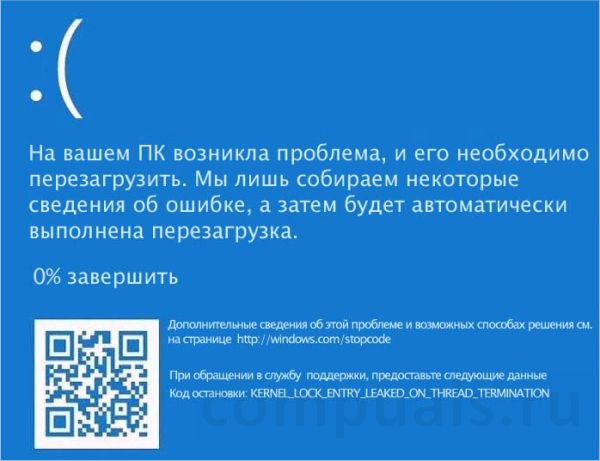
Сбой системы KERNEL_LOCK_ENTRY_LEAKED_ON_THREAD_TERMINATION имеет значение 0x00000153, указывающее на поток, который был завершен еще до того, как были освобождены записи автоматической блокировки.
Вход в безопасный режим
«Kernel lock Entry Leaked on Thread termination» с кодом остановки 0x00000153 происходит на этапе загрузки Windows, что препятствует входу на рабочий стол.
Обычно в результате «падения» системы при следующей загрузке Windows запускает автоматическое восстановление с возможностью доступа к дополнительным параметрам. Если этого не произошло, выключите и снова включите компьютер, при отображении логотипа Windows сразу нажмите на кнопку «Выключить». Повторите эту процедуру (обычно до трех раз), пока система не перейдет в режим аварийного восстановления.
Если не удастся это сделать, для входа в среду восстановления воспользуйтесь установочным диском Windows 10. Чтобы переключить загрузку с DVD-диска или загрузочной флешки, включите компьютер и при отображении первого экрана нажмите на клавишу входа в BIOS, которая отображается в строке «Press _ to enter Setup».
В настройках BIOS установите приоритет на загрузку с DVD-диска или USB-носителя. При загрузке с установочного диска на экране установки Windows нажмите на опцию «Восстановление».
Теперь перейдите в Поиск и устранение неполадок — Дополнительные параметры. Выберите Параметры загрузки и нажмите F4 для входа в безопасный режим. Как только вам удастся перезагрузить компьютер в безопасном режиме, выполните следующие шаги.

Проверка на вирусы
Во многих случаях причина синего экрана Kernel_Lock_Entry_Leaked_On_Thread_Termination связана с вирусным заражением ПК. В этом случае выполните полную проверку компьютера на вирусы.
Для этого откройте строку системного поиска и введите «Защита от вирусов и угроз». Перейдите по найденному результату.
В разделе Параметры сканирования, установите переключатель на полное сканирование. Щелкните на кнопку «Сканировать сейчас», чтобы запустить выполнение процесса.
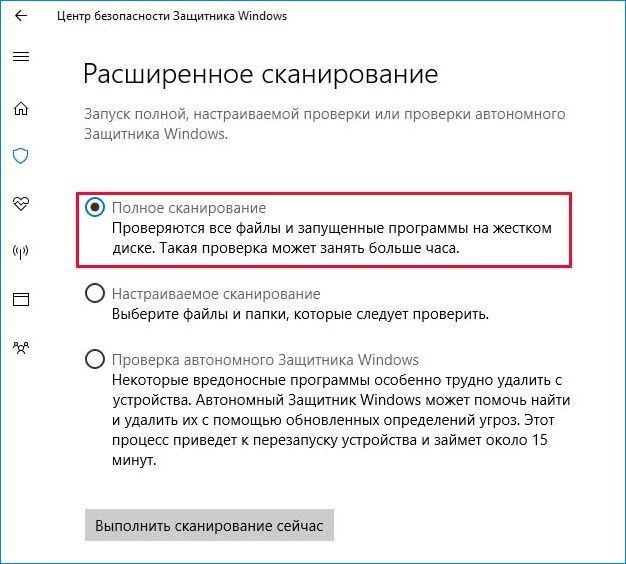
Если после завершения процесса отобразится список зараженных файлов, удалите их, затем перезагрузите компьютер.
Установка ожидающих обновлений Windows
С кодом остановки Kernel_Lock_Entry_Leaked_On_Thread_Termination можно столкнуться в случае, когда компьютер был принудительно выключен во время установки обновления.
Откройте меню Пуск, затем щелкните на значок шестеренки, чтобы перейти в системные параметры. Затем перейдите в раздел «Обновления и безопасность».
На панели слева перейдите на вкладку Центр обновления Windows. В правой части окна щелкните на кнопку «Проверить наличие обновлений».
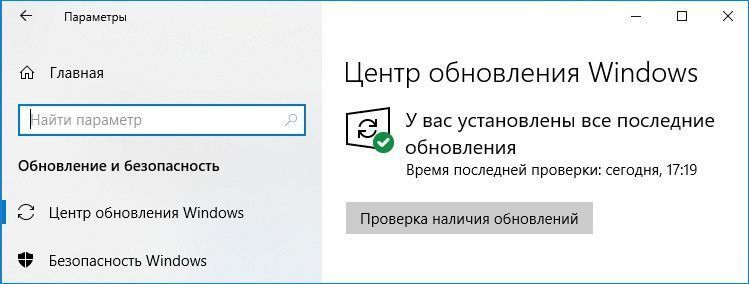
Если будут доступны оставшиеся обновления, нажмите еще раз на эту опцию. Ожидающие пакеты будут автоматически загружены и установлены.
После завершения перезагрузите ПК и проверьте, прерывается ли запуск Windows 10 синим экраном Kernel_Lock_Entry_Leaked_On_Thread_Termination.
Проверка целостности системы
Поврежденные системные файлы также несут ответственность за возникновение ошибки 0x00000153. Попробуйте проверить Windows служебной утилитой SFC.
Запустите командную строку с помощью системного поиска, предоставив ей доступ администратора. При возникновении запроса от контроля учетных записей пользователей нажмите на кнопку «Да», чтобы разрешить доступ.

Эта команда будет искать неисправности в системных файлах и по возможности исправит их. Дождитесь ее завершения и перезагрузите компьютер.
Проверка жесткого диска
Если сканированием SFC не удалось решить ошибку синего экрана Kernel_Lock_Entry_Leaked_On_Thread_Termination, возможно, возникли сбойные сектора на жестком диске или неполадки файловой системы.
Снова откройте командную строку из строки поиска Windows, предоставив ей права администратора.

Если отобразится сообщение, что том занят другим процессом, нажмите на «Y», чтобы запустить эту задачу сразу после перезагрузки компьютера.
Дождитесь завершения проверки диска и перезагрузите ПК.
Возврат системы в предыдущее состояние
Если заметили, что сбой Kernel_Lock_Entry_Leaked_On_Thread_Termination произошел после установки стороннего приложения, попробуйте вернуть ОС в предыдущее состояние с помощью точки восстановления.
Разверните меню Пуск, затем кликните на кнопку питания. Удерживая клавишу Shift, щелкните на кнопку «Перезагрузка». При отображении страницы выбора действия перейдите на Поиск и устранение неисправностей – Дополнительные параметры.
Выберите вкладку Восстановление системы. В окне выбора точек восстановления отметьте флажком опцию «Показать другие» и выберите ту, которая была создана до появления ошибки Kernel_Lock_Entry_Leaked_On_Thread_Termination.
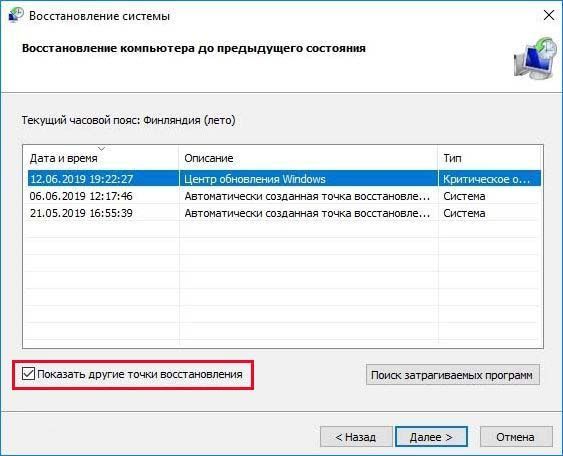
Задача будет завершена автоматической перезагрузкой ПК и сообщением о ее выполнении.
Источник
Видео
KERNEL LOCK ENTRY LEAKED ON THREAD TERMINATION BugCheck 0x00000153

Как исправить — KERNEL_SECURITY_CHECK_FAILURE в Windows 10

Ошибка проверки безопасности ядра Windows 10/8 / 8.1 | Как исправить ошибку KERNEL_SECURITY_CHECK_FAILURE

Решение сраной ошибки «system thread exception not handled»

Полная НЕОЖИДАННАЯ ошибка KERNEL MODE_TRAP в Windows 10
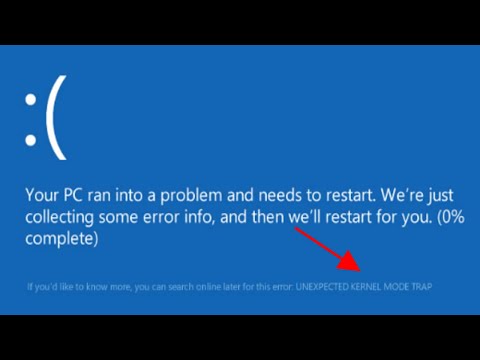
решение проблемы, что такое, как убрать, system-thread-exception-not-handled (aodddriver2.sys)

Решение проблемы SYSTEM THREAD EXCEPTION NOT HANDLED (Atikmdag.sys)

Критическая ошибка Kernel Power 41 (63) Windows 10 Решение
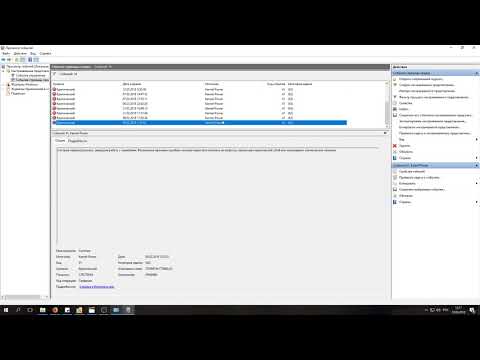
KERNEL DATA INPAGE ERROR – инструкция по устранению

На вашем ПК возникла проблема, и его необходимо перезагрузить KERNEL_SECURITY_CHECK_FILURE

KERNEL_LOCK_ENTRY_LEAKED_ON_THREAD_TERMINATION BSOD Error has become very common these days in Windows 10. This bug comes into effect once you upgrade your current Windows operating system to version 1903 or higher. This is similar to the Blue Screen of Death issue (BSOD) whose intention is to lock you out of your Desktop Screen. BSOD Error 0x00000153 represents the same issue.

The KERNEL_LOCK_ENTRY_LEAKED_ON_THREAD_TERMINATION issue has a value of 0x00000153 which points towards a thread that is sacked even before Auto Boost Lock entries have been freed.
You might get confused by seeing the error message alone. Let me explain in layman’s terminology. Suppose there is a thread that waits for another thread to be released. If the later thread is not released, the previous thread would get locked automatically. This is what occurs in this stop error code.
What causes an error 0x00000153 in Windows?
There might be several reasons that might cause this KERNEL LOCK ENTRY LEAKED ON THREAD TERMINATION issue on your Windows PC. Some of them are as follows –
- A Dump in memory
- Malfunctioning third-party apps or due to the presence of malware
- Faulty system files, folders, Services, or device drivers
Now that you know what possibly could have gone wrong on your Windows PC, let’s have a look at the working fixes.
Fix BSOD Error 0x00000153 on Windows PC
Scanning and removing malicious files, updating all your device drivers, and removing third-party apps might help you to overcome this BSOD error in Windows. Here’s a list of solutions that we are going to explain in this blog post –
- Enter into safe mode
- Perform a full virus scan
- Install pending Windows update
- Update driver
- Run SFC Utility
- Check Hard drive corruption
- Use system restore point
- Reinstall Windows 10
1] Enter Safe Mode first
The Kernel lock Entry Leaked on Thread termination Error 0x00000153 is a BSOD error. It will stick to the System thus restricting your access to the login screen. As a result, this fatal error makes your system crash. The only way to come out of this issue is to use a media creation tool and open the system in Safe mode. To do this you should follow these steps:
Step-1: First and foremost insert “Windows 10 installation media” like DVD or USB into its respective port then press the restart button.
Step-2: While the system is starting up, simultaneously press any of the function keys like Esc, Delete, F2, F8, F10, F12, or Backspace depending upon your system model.
Step-3: This will open the BIOS of the System. Now under the BIOS settings page, select your preferred language and tap the Next button.
Step-4: On the succeeding screen, click on the Repair your computer option at the lower section of the same page.
Step-4: Navigate to the following option one after another in proper sequence Troubleshoot > Advanced Options > Startup Settings.

Step-5: From the list of options select Enable Safe Mode followed by its functions key and hit the Restart button.
Once you access the login screen, try the below workaround to solve this problem.
2] Perform a full virus scan
Malware attacks in your system can cause problems like BSOD Error 0x00000153. Therefore, scan the entire computer and delete the malicious file (if found any). Here is the default process on Windows 10 –
- Go to Search and type Virus & threat protection. Select the best-matched result then hit Enter.
- Now click on the Scan options then activate the Full Scan radio button.

- Again click on Scan Now to initiate the task.
- When the process is finished you will see the list of infected files. Remove these files completely then Restart your PC.
In case the KERNEL_LOCK_ENTRY_LEAKED_ON_THREAD_TERMINATION error persists or there was no malware found, try the next fixes.
3] Install pending Windows update
Sometimes the available pending update can also lead to this Kernel lock Entry Leaked on Thread termination Error 0x00000153 issue. Hence download the update and install this soon. Here is the process-
- Go to the Settings app and click on the Update & Security category on the visible screen.
- Here, under the Windows Update section, go to the right pane and click on the check for update option.

- If you find the remaining update available here, click again on this option. It will automatically download and install the pending update.
- Once the task is completed, Restart your system.
Check whether you can log into your Windows without occurring Kernel lock Entry Leaked on the Thread termination issue or not.
4] Update all your device drivers
The faulty or corrupted device driver is also responsible for the “Kernel Lock Entry Leaked on Thread Termination” issue on your system. If there are drivers that have become obsolete, try to update them first. Here is the complete procedure:
- Right-click on the Start icon and select Device Manager from the list.
- Now expand each section on the list to locate the faulty driver having a yellow exclamation mark.
- Once found, right-click on the same and choose the update driver option on the context menu.
- Again on the appeared dialogue box select “Search automatically for updated driver software”. This will look out for the latest driver suitable for your system.
- Repeat this process until each one of the outdated drivers having a yellow exclamation mark gets updated.
- Once finished, Reboot your system and check if the Error 0x00000153 has been solved or not.
Find and Fix Driver Issues automatically via the PC Repair Tool – “DriverFix”.
5] Run the SFC Utility
There is a probability that some fault occurs in the system files of the Windows operating system which results in BSOD error 0x00000153. If that’s the case, running the system file checker command is a possible workaround to solve this login problem. Here is the complete process:
- Go to Windows Search (Win + S) and type Command prompt.
- Right-click on the same and select Run as administrator.
- Click Yes on the UAC prompt to permit access.
- Now type
sfc/ scannowin the prompt then hit Enter to execute this code. This process will search for the fault in system files and repair them if possible.

- This will take some time to finish, so wait patiently until the task is finished.
- At last, Restart your PC so that changes made to the system files would take place.
The KERNEL_LOCK_ENTRY_LEAKED_ON_THREAD_TERMINATION error should no longer occur on the System. If not, follow the next solution –
6] Check Hard drive corruption
If the SFC command doesn’t solve this BSOD Error 0x00000153, there is a high chance that your Hard drive has gone corrupt. To check this possibility, do the following:
- Open the Command Prompt as administrator.
- Type the below command and press Enter –
chkdsk /f
- If you are sure that the fault is in your disk drive, change it soon.
Note: To understand the end results generated in the above command run, you need some expertise. If you don’t know anything about this, you can talk to Customer Care Support to discuss this matter with them.
7] Use system restore point
Due to recent changes made to the System like the installation of third-party applications on your PC and others are also liable for the KERNEL_LOCK_ENTRY_LEAKED_ON_THREAD_TERMINATION Error 0x00000153. There is a possibility of some files became corrupted while installing the app. As a result, it generates this Error Message.
In such cases, the System Restore point is the best tool to subside the latest changes which are the culprit of this problem and help you to access your previous settings in resolving this trouble. If you don’t know how to use the system restore point in Windows 10, here are the steps:
- First of all, go to the Start icon and select the Power icon.
- Now hold the shift key then click on the Restart button.
- When the BIOS mode appears up, select Troubleshoot from the list.
- On the succeeding page, click upon Advanced options thereafter System Restore in the succeeding option.

Note: If there is more than one system Restore point available on your system, select the latest one out of them.
- Now go through the onscreen instructions until the process is completed.
Once the System restarts, we hope the KERNEL_LOCK_ENTRY_LEAKED_ON_THREAD_TERMINATION Error 0x00000153 is no longer available. However, if this issue still exists on the system, fresh install Windows 10 on your Device.
8] Reinstall Windows 10
If you have applied all the above solutions but no fix helps you to solve the Error 0x00000153 on your Windows Machine, you have to perform a clean installation of Windows again. The re-installation process will remove all the available files & folders or store them in a new way. Again this will also clean temporary or junk files that exist in the system.
Note: Before proceeding to fresh install Windows 10, create a backup of essential documents on HDD/ External Drive.
After performing the fresh installation, KERNEL_LOCK_ENTRY_LEAKED_ON_THREAD_TERMINATION Error 0x00000153 should definitely get solved.
That would be All!
Запуск Windows 10 может быть аварийно остановлен синим экраном KERNEL_LOCK_ENTRY_LEAKED_ON_THREAD_TERMINATION (или ошибкой 0x00000153), который отображается до экрана блокировки. Узнаем, как его исправить.
Есть ряд причин, которые приводят к этой критической ошибке. Некоторые из них связаны с неисправностью сторонних приложений, наличием вредоносных программ, ошибками в системных файлах, сбойными секторами на жестком диске или устаревшими драйверами. Для решения проблем с синим экраном, обычно проводят ряд мер, включая возврат системы в предыдущее состояние с помощью точки восстановления, полное сканирование антивирусом, обновление ОС и драйверов. В случае, если указанными способами не удастся исправить ошибку, создайте резервную копию основных файлов и переустановите Windows 10.
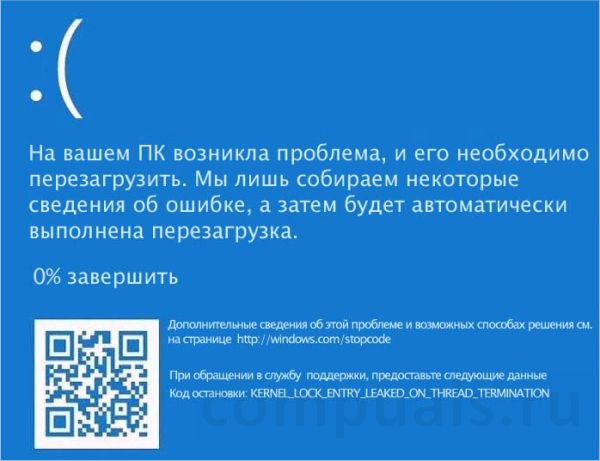
Сбой системы KERNEL_LOCK_ENTRY_LEAKED_ON_THREAD_TERMINATION имеет значение 0x00000153, указывающее на поток, который был завершен еще до того, как были освобождены записи автоматической блокировки.
Вход в безопасный режим
«Kernel lock Entry Leaked on Thread termination» с кодом остановки 0x00000153 происходит на этапе загрузки Windows, что препятствует входу на рабочий стол.
Обычно в результате «падения» системы при следующей загрузке Windows запускает автоматическое восстановление с возможностью доступа к дополнительным параметрам. Если этого не произошло, выключите и снова включите компьютер, при отображении логотипа Windows сразу нажмите на кнопку «Выключить». Повторите эту процедуру (обычно до трех раз), пока система не перейдет в режим аварийного восстановления.
Если не удастся это сделать, для входа в среду восстановления воспользуйтесь установочным диском Windows 10. Чтобы переключить загрузку с DVD-диска или загрузочной флешки, включите компьютер и при отображении первого экрана нажмите на клавишу входа в BIOS, которая отображается в строке «Press _ to enter Setup».
В настройках BIOS установите приоритет на загрузку с DVD-диска или USB-носителя. При загрузке с установочного диска на экране установки Windows нажмите на опцию «Восстановление».
Теперь перейдите в Поиск и устранение неполадок — Дополнительные параметры. Выберите Параметры загрузки и нажмите F4 для входа в безопасный режим. Как только вам удастся перезагрузить компьютер в безопасном режиме, выполните следующие шаги.

Проверка на вирусы
Во многих случаях причина синего экрана Kernel_Lock_Entry_Leaked_On_Thread_Termination связана с вирусным заражением ПК. В этом случае выполните полную проверку компьютера на вирусы.
Для этого откройте строку системного поиска и введите «Защита от вирусов и угроз». Перейдите по найденному результату.
В разделе Параметры сканирования, установите переключатель на полное сканирование. Щелкните на кнопку «Сканировать сейчас», чтобы запустить выполнение процесса.
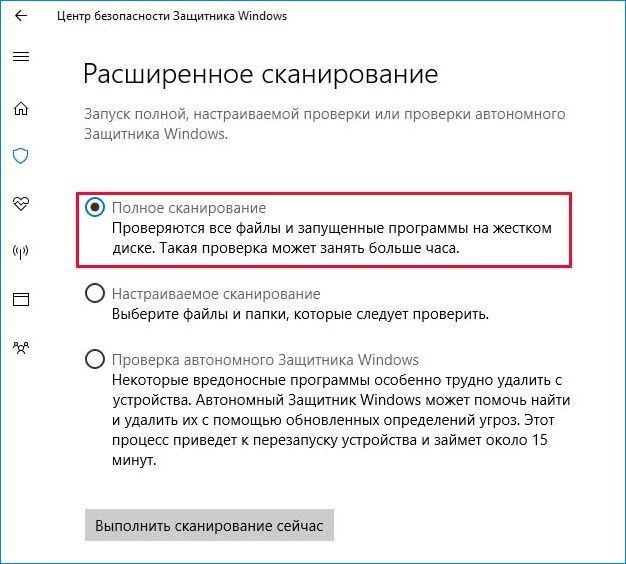
Если после завершения процесса отобразится список зараженных файлов, удалите их, затем перезагрузите компьютер.
С кодом остановки Kernel_Lock_Entry_Leaked_On_Thread_Termination можно столкнуться в случае, когда компьютер был принудительно выключен во время установки обновления.
Откройте меню Пуск, затем щелкните на значок шестеренки, чтобы перейти в системные параметры. Затем перейдите в раздел «Обновления и безопасность».
На панели слева перейдите на вкладку Центр обновления Windows. В правой части окна щелкните на кнопку «Проверить наличие обновлений».
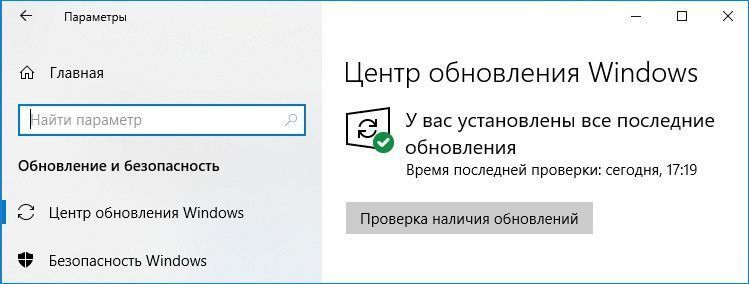
Если будут доступны оставшиеся обновления, нажмите еще раз на эту опцию. Ожидающие пакеты будут автоматически загружены и установлены.
После завершения перезагрузите ПК и проверьте, прерывается ли запуск Windows 10 синим экраном Kernel_Lock_Entry_Leaked_On_Thread_Termination.
Проверка целостности системы
Поврежденные системные файлы также несут ответственность за возникновение ошибки 0x00000153. Попробуйте проверить Windows служебной утилитой SFC.
Запустите командную строку с помощью системного поиска, предоставив ей доступ администратора. При возникновении запроса от контроля учетных записей пользователей нажмите на кнопку «Да», чтобы разрешить доступ.
Выполните в консоли команду sfc /scannow.

Эта команда будет искать неисправности в системных файлах и по возможности исправит их. Дождитесь ее завершения и перезагрузите компьютер.
Проверка жесткого диска
Если сканированием SFC не удалось решить ошибку синего экрана Kernel_Lock_Entry_Leaked_On_Thread_Termination, возможно, возникли сбойные сектора на жестком диске или неполадки файловой системы.
Снова откройте командную строку из строки поиска Windows, предоставив ей права администратора.
В консоли запустите команду: chkdsk /f /r.

Если отобразится сообщение, что том занят другим процессом, нажмите на «Y», чтобы запустить эту задачу сразу после перезагрузки компьютера.
Дождитесь завершения проверки диска и перезагрузите ПК.
Возврат системы в предыдущее состояние
Если заметили, что сбой Kernel_Lock_Entry_Leaked_On_Thread_Termination произошел после установки стороннего приложения, попробуйте вернуть ОС в предыдущее состояние с помощью точки восстановления.
Разверните меню Пуск, затем кликните на кнопку питания. Удерживая клавишу Shift, щелкните на кнопку «Перезагрузка». При отображении страницы выбора действия перейдите на Поиск и устранение неисправностей – Дополнительные параметры.
Выберите вкладку Восстановление системы. В окне выбора точек восстановления отметьте флажком опцию «Показать другие» и выберите ту, которая была создана до появления ошибки Kernel_Lock_Entry_Leaked_On_Thread_Termination.
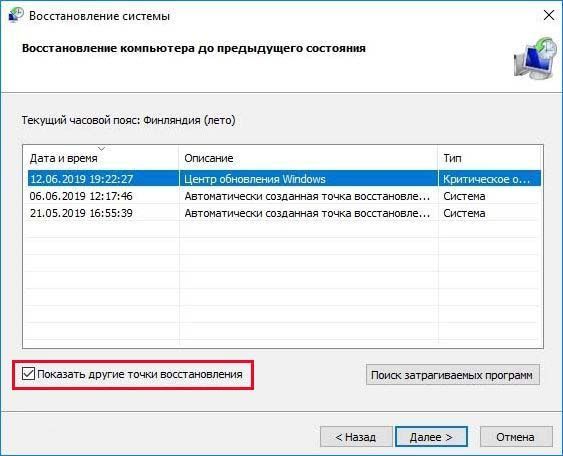
Задача будет завершена автоматической перезагрузкой ПК и сообщением о ее выполнении.
Содержание
- Компьютер был перезагружен после критической ошибки код ошибки 0x00000154
- Синий экран смерти
- Компьютер был перезагружен после критической ошибки код ошибки 0x00000154
- Question
- Answers
- Компьютер был перезагружен после критической ошибки код ошибки 0x00000154
- Как исправить ошибку 0xc0000001 в Windows 10
- 1. Восстановление системных файлов и проверка диска
- 2. Ошибки памяти и планка RAM
- 3. Скопируйте файл SAM из папки восстановления
- 4. Восстановление системы
- 5. Сброс Windows 10 по умолчанию
- Устраняем ошибку 0x00000116 в Windows 7 и 10
- Причины появления
- Проверка файлов
- Переустановка ПО
- Проверка на вирусы
- Исправление ошибок в реестре
- Несовместимость комплектующих
- Нехватка питания
- Разгон или перегрев
- Неисправность комплектующих
Компьютер был перезагружен после критической ошибки код ошибки 0x00000154
Здравствуйте. Такая беда: примерно неделю назад у меня в ресурсоемких играх (Overwatch, Paladins) стал зависать пк с зацикливанием звука (перезагружается кнопкой reset). БСОД не появляется, просто черный экран (один раз был красный из всех примерно 20 зависаний). Переустановил систему, драйвера. Скинул биос до дефолта. Не помогло. Менял блок питания, тоже ничего. Файл минидампа не создавался (на старой системе тоже), какие настройки в Загрузке и Восстановлении не ставил, сейчас вот открыл еще раз bluescreenviewer и он один дамп увидел. Сначала грешил на видеокарту (я ее собственно уже снял и завтра отнесу в магазин), но вот код ошибки 0x00000154 в минидампе меня заставил сомневаться.
Моя система:
Windows 10 x64
Asus P8Z77-V LX
QuadCore Intel Core i7-3770K
Corsair Vengeance LP CML16GX3M4X1600C8 4 ГБ DDR3-1333 DDR3 SDRAM (9-9-9-24 @ 666 МГц) 4 планки
Sapphire Radeon X9 390
Corsair Force GT 240Gb (SATA-III) (на нем ОС)
WDC WD10EARS-00Y5B1
WDC WD1003FBYX-01Y7B1
БП Thermaltake TP-850AH5CEG-A
Sound Blaster Recon3D PCIe

Сообщения: 52161
Благодарности: 15059
Quinso, этот код означает проблему с дисковой подсистемой.
Если же вы забыли свой пароль на форуме, то воспользуйтесь данной ссылкой для восстановления пароля.
Источник
Синий экран смерти


P.s. Перепад напряжения может быть от перегретой видеокарты, замыканий в клавиатуре, где-то провод от принтера может давать пробой на корпус (LPT да, током бьет), да чего угодно!




Легче всего вычислить в чем проблема заменой комплектующих, скорее всего, которых у Вас нет.
На фонарь могу предположить, что дело в блоке питания.






Ничего не разгоняли. Жесткий форматировали) Блок питания смотрели, транзисторы не вспухшие.
К сожалению все происходит за доли секунды и скрин сделать не успеваю. Могу приложить дампы памяти. Подойдет?
Хотя вот, в журнале порылся. Далее следует свежая подборка критических ошибок моего компа))
Это за два дня, я думаю этого достаточно)
Источник
Компьютер был перезагружен после критической ошибки код ошибки 0x00000154

Question


имя журнала: система
источник: Критическая ошибка
ключевые слова: классический
код операции: сведения
категория задачи: отсутствует
Компьютер был перезагружен после критической ошибки. Код ошибки: 0x000000d1 (0xfffff87fedee9776, 0x0000000000000002, 0x0000000000000001, 0xfffff88003c12cc7). Дамп памяти сохранен в: C:WindowsMEMORY.DMP. Код отчета: 061410-27268-01.
Answers


Ага, Андрей, значит ждём Вашего ответа (в случае проверки видео на стороннем ПК). Или просто фидбека, если таковую проверку сделать невозможно. Данный форум является бесплатным сервисом Microsoft с целью оказания посильной помощи пользователям и повышения уровня знаний о продуктах Microsoft. Информация, представленная на форуме, распространяется «как есть» без официальной ответственности компании Microsoft.
Если вспомнить всю историю сначала, то начать надо с того, что изначально компьютер был собран из других составных частей. Они были отвергнуты, как возможная причина несовместимости оборудования, а именно:
M/B DFI UT P45 T3RS, MEMORY RAM DDR3 OCZ 2Gb KIT 1600.
На материнке нет встроееной видео карты, так что сам я видимо сделать ничего пока не смогу. Как только вернусь с сервиса, то зайду на форум.
Источник
Всем здравствуйте, сидел смотрел фильм. И бум, металический звук в наушника. И впервые произошел BDOS. И на экране естественно синий экран, «мы собираем информацию, компьютер сейчас перезагрузится». Захожу в журнал событий и наблюдаю это. Что это может быть? и с чем это связанно?

Ошибка 0x00000154 может быть вызвана нарушением системных файлов, но иногда, вызвана несовместимостью Вашего устройства с операционной системой.
Поэтому, чтобы исключить эту причину, проверьте на официальном сайте производителя, совместима ли Ваша модель с Windows 10. Если не совместима, к сожалению, проблема синего экрана будет периодически повторяться.
Если же Ваша модель отвечает параметрам работоспособности в Windows 10, используйте следующие рекомендации для устранения синего экрана.
Для начала попробуйте воспользоваться автоматическим средством устранение ошибок «синего экрана». Войдите на эту ссылку и следуйте указаниям.
Если это средство не поможет, сделайте, пожалуйста, проверку системных файлов. Для этого нажмине комбинацию клавишь Win + R, откройте командую стоку от имени администратора и впишите команду Chkdsk /f /r. Проверка диска должна начаться после того как Вы перезагрузите Ваш ПК.
Если эти действия тоже не принесут результата, воспользуйтесь переустановкой системы из точки восстановления или вернуть компютер в исходное состояние. При этом Вам необходимо помнить о том, чтобы сохранить данные.
Просканируйте компьютер на наличие вирусов.
Запустите эти диагностики, целью которых является исправление возможных повреждений в системных файлах:
1. Исправление ошибок Центра обновления Windows с помощью DISM или средства проверки готовности к обновлению системы
2. Восстановление отсутствующих или поврежденных системных файлов с помощью средства проверки системных файлов
Восстановление из точки восстановления системы
Этот параметр позволяет вернуть компьютер в состояние, зарегистрированное в определенный момент в прошлом, к так называемой точке восстановления системы. Точки восстановления создаются при установке нового приложения, драйвера или обновления Windows. Вы также можете создать точку восстановления вручную. Восстановление не затронет личные файлы, но приложения, драйверы и обновления, установленные после создания точки восстановления, будут удалены.
Щелкните правой кнопкой мыши (или нажмите и удерживайте) кнопку «Пуск», а затем выберите Панель управления.
На Панели управлениянайдите Восстановление.
Выберите Восстановление> Запуск восстановления системы> Далее.
Выберите точку восстановления, связанную с проблемным приложением, драйвером или обновлением, а затем выберите Далее> Готово.
Если вы не видите точек восстановления, это может означать, что защита системы не включена. Чтобы проверить, перейдите на Панель управления, найдите Восстановлениеи выберите Восстановление> Настройка восстановления системы> Настроитьи убедитесь, что выбрано Включить защиту системы.
Вернуть этот компьютер в исходное состояние
Возврат в исходное состояние позволяет сохранить или удалить файлы, а затем переустановить Windows. Чтобы начать, перейдите в Параметры> Обновление и безопасность> Вернуть компьютер в исходное состояние> Начатьи выберите один из вариантов.
Если вы не можете открыть параметры, доступ к меню возврата компьютера в исходное состояние можно получить, перезагрузив его с экрана входа. Нажмите клавиши Windows +L, чтобы открыть экран входа, а затем нажмите клавишу SHIFT и, удерживая ее, выберите Завершение работы > Перезагрузкав правом нижнем углу экрана. После перезапуска выберите Диагностика> Вернуть компьютер в исходное состояние.
Переустановка Windows 10 с сохранением личных файлов.
Удаление установленных приложений и драйверов.
Удаление изменений, внесенных в параметры.
Удаление всех приложений, установленных производителем компьютера (если вы приобрели компьютер с установленной Windows 10, приложения от производителя компьютера будут переустановлены).
Переустановка Windows 10 с удалением всех личных файлов.
Удаление установленных приложений и драйверов.
Удаление изменений, внесенных в параметры.
Удаление всех приложений, установленных производителем компьютера (если вы приобрели компьютер с установленной Windows 10, приложения от производителя компьютера будут переустановлены).
Если вы планируете подарить, утилизировать или продать компьютер, используйте этот вариант и выберите полную очистку диска. Это может занять час или два, но после этого другим людям будет сложнее восстановить удаленные файлы.
Переустановка версии Windows, которая входила в комплект поставки вашего компьютера (с Windows 8 или Windows 8.1) с удалением личных файлов.
Удаление установленных приложений и драйверов.
Удаление изменений, внесенных в параметры.
Переустановка всех приложений, установленных производителем компьютера.
Этот вариант доступен не для всех компьютеров.
Источник
Компьютер был перезагружен после критической ошибки код ошибки 0x00000154
Исправить код ошибки 0xc0000001 в Windows 10
Во время пользования Windows 10 вы можете внезапно столкнуться с ошибкой 0xc0000001 на синем экране. Ошибка также может появляться при загрузке компьютера. Сам код ошибки 0xc0000001 связан, когда устройству или программному обеспечению не удается получить доступ к памяти или нужным системным файлам для правильной работы и выполнению операций. Ошибка очень масштабная и причин её появления очень много, но есть и основные виновники этой проблемы. В большинстве случаев ошибка 0xc0000001 BSOD появляется из-за поврежденных системных файлов, памяти, SAM (Security Account Manager) или подключения нового оборудования. В этой инструкции я покажу методы, чтобы исправить код ошибки 0xc0000001 в Windows 10 на синем экране.
Как исправить ошибку 0xc0000001 в Windows 10
Что нам нужно для исправления ошибки 0xc0000001? Запустить командную строку любыми способами. Сделать это можно через безопасный режим или дополнительные параметры загрузки.
Обычно в Windows 10 когда компьютер загружается 3 раза до ошибки, то на 4 раз он автоматически загрузиться в дополнительные параметры загрузки, что нам и нужно. В параметрах можно запустить безопасный режим или командную строку. Вы можете вручную перезагружать ПК 4 раза, доходя до появления ошибки, пока не попадете в эти параметры.
Есть и та категория пользователей, которые не могут запустить «Дополнительные параметры при загрузке». В этом случае вам нужно создать установочную флешку Windows 10 и зайти через неё в эти параметры нажав «Восстановление системы».
Как только вы попали в дополнительные параметры, первым делом попробуйте «Восстановление при загрузке«. Если это не помогло, обратите внимания на картинку ниже. Видно, что имеется Командная строка. Её мы и будем использовать ниже для решения проблемы. Вы должны её запустить, чтобы приступить к 1 способу.
1. Восстановление системных файлов и проверка диска
Запустите командую строку и введите команды по порядку, дожидаясь окончание процесса после каждой:
Примечание:
2. Ошибки памяти и планка RAM
3. Скопируйте файл SAM из папки восстановления
Важно: Для этого нужна установочная флешка Windows 10, зайти через нее в параметры загрузки и запустить командную строку.
4. Восстановление системы
Windows 10 по умолчанию имеет включенную функцию по точкам восстановления. Вы можете откатить систему назад на пару дней в рабочее состояние, когда ошибка еще не появлялась. «Поиск и устранение неисправностей» > «Дополнительные параметры» > «Восстановление системы«.
5. Сброс Windows 10 по умолчанию
Если выше способы не помогли исправить ошибку 0xc0000001 на синем экране, то можно сбросить систему Windows 10 по умолчанию. «Поиск и устранение неисправностей» > «Вернуть компьютер в исходное состояние«. У вас будет выбор сохранить или удалить личные файлы. Личные файлы подразумевается те, которые на рабочем столе и папках как документы, фото и т. п. Выберите, что для вас лучше: «Сохранить мои файлы» или «Удалить все«.
Устраняем ошибку 0x00000116 в Windows 7 и 10
Резкое появление синего экрана 0x00000116 с текстом «компьютер был перезагружен после критической ошибки» может свидетельствовать о наличии различных проблем. В роли таковых чаще всего выступают поврежденные системные файлы Windows 7 и 10, сбойные драйвера, устройства и конфликтующее оборудование, подключенное к ноутбуку или ПК.
В этой статье мы разберем каждую из ситуаций и исправим имеющуюся проблему.
Причины появления
К основным причинам можно отнести:
После того как мы разобрали причины, можем перейти к устранению сбоя.
Стоит отметить, что, если Windows не загружается в обычном режиме, необходимо загрузиться в безопасном или через LiveCD.
Проверка файлов
В первую очередь нужно провести диагностику и устранение ошибок на стороне файловой системы и системных файлов.
Пользователям Windows 10 и 8 доступна еще одна команда «DISM /Online /Cleanup-Image /RestoreHealth». Она автоматически скачает нужные файлы с официального сайта Microsoft и заменит ими поврежденные. Однако для ее выполнения потребуется доступ в интернет.
Также выполните проверку файловой системы с помощью команды «CHKDSK C: /F /R». Подробнее о ней читайте в этой статье.
Переустановка ПО
Если ошибка 0x00000116 появляется при загрузке Windows 7, то скорее всего виной тому драйвер карты. Его необходимо переустановить.
Как это правильно сделать:
Если после переустановки драйвера синий экран 0x00000116 продолжает появляться, то проблема может заключаться в неисправности видеоплаты.
Еще одним сигналом этому служит невозможность установить новый драйвер.
Проверка на вирусы
Вирусы способны не только похищать конфиденциальную информацию с вашего ПК, но и нарушать его работу. Поэтому так важно иметь комплексный антивирус и периодически проводить полную проверку системы.
Наверно уже всем известно, что ни один антивирус не гарантирует 100% защиты, поэтому дополнительно рекомендуется:
В некоторых случаях целесообразно проводить сканирование в безопасном режиме. Так вы повысите скорость сканирования, эффективность поиска и удаления угроз.
После выполнения всех пунктов ошибка stop 0x00000116 должна перестать вас беспокоить.
Исправление ошибок в реестре
Существует несколько способов восстановления реестра, с помощью системных средств и сторонних программ. Мы разберем последний.
После этого синий экран должен перестать вас беспокоить.
Несовместимость комплектующих
Очень часто ошибка с кодом 0x00000116 появляется в результате несовместимости видеокарты или оперативной памяти с материнской платой.
Проверить это можно следующим способом:
Нехватка питания
Нехватка мощности блока питания или его неисправность может способствовать появлению различного рода сбоям. Поэтому следует отдельно проверить этот момент.
Самостоятельно разбирать блок питания можно только в случае, если он находится не на гарантии. Иначе вы можете ее потерять.
Скорее всего это решит проблему.
Разгон или перегрев
Нередко синий экран «BSOD» 0x00000116 появляется после разгона видеоплаты. В таком случае нужно сбросить частоты и напряжение к значению по умолчанию. Для этого войдите в безопасный режим, откройте утилиту, через которую был осуществлен разгон и сбросьте параметры.
Диагностировать перегрев можно используя бесплатную утилиту «AIDA64». Откройте меню «Компьютер» и войдите в раздел «Датчики». В столбце «Температуры» обратите внимание на параметр «Диод ГП», его значение не должно быть выше 30-45 градусов в простое и 75-85 градусов в момент нагрузки.
Слишком большая температура говорит о плохом охлаждении или неисправности видеоплаты.
Неисправность комплектующих
Если операционная система Windows установлена на жестком диске, то стоит провести его диагностику. Это механическое устройство и со временем оно выходит из строя. Любая неисправность винчестера влечет за собой периодические сбои в работе компьютера.
Немалую роль играет и оперативная память. Огромное количество ошибок появляется из-за битых планок ОЗУ или несовместимых с вашим железом. В таком случае следует проверить ОЗУ на предмет ошибок с помощью утилиты Memtest или произвести замену.
Также синий экран может сигнализировать о неисправности видеокарты. Ее тоже следует проверить, особенно если вы сталкиваетесь со следующими ситуациями:
Если ошибка 0x00000116 появилась после обновления драйвера видеокарты, то возможны два варианта:
Источник
- Remove From My Forums

windows Server 2012 r сам по себе перезагружается .код ошибки разные:0x00000050.x0000000000000000 компьютер в час несколько раз перезагружается сам по себе ! Выходит синий экран ! Компьютер был перезагружен после критической ошибки. Код ошибки: 0x000000
-
Вопрос
-
windows Server 2012 r сам по себе перезагружается .код ошибки разные:0x00000050.x0000000000000000
компьютер в час несколько раз перезагружается сам по себе ! Выходит синий экран !
Компьютер был перезагружен после критической ошибки. Код ошибки: 0x00000050 (0xffffe0015305b000, 0x0000000000000001, 0xfffff800f53c1360, 0x0000000000000000). Дамп памяти сохранен в: C:WindowsMEMORY.DMP. Код отчета: 122518-13484-01.
Система перезагрузилась, завершив работу с ошибками. Возможные причины ошибки: система перестала отвечать на запросы, произошел критический сбой или неожиданно отключилось питание.
Ответы
-
Проверка памяти точно не повредит, только не фактически бесполезным мемтестом, а заменой на заведомо исправную или частичным изъятием.
This posting is provided «AS IS» with no warranties, and confers no rights.
-
Помечено в качестве ответа
2 января 2019 г. 9:00
-
Помечено в качестве ответа
